스몰피디에프 SMALL PDF 바로가기 알려드리겠습니다. 스몰피디에프는 PDF압축하고, PDF파일을 PPT·JPG·워드·엑셀 변환하고, 페이지삭제·합치기·분할·회전하고, 서명, 암호설정, 편집 등 21가지 도구를 무료로 제공합니다.
스몰피디에프 SMALL PDF 바로가기
목차
1. 스몰피디에프 바로가기
2. 스몰피디에프 무료체험판
3. 스몰피디에프 21가지 pdf변환 도구 소개-중요
1. 스몰피디에프 바로가기
스몰피디에프 바로가기를 링크를 통해서 간단하게 이용해 보세요. 바로가기를 이용하기 전에 아래에서 보다 효과적으로 pdf를 이용할 수 있도록 안내를 해드리겠습니다. 이 내용을 보지 않으면 아까운 시간을 낭비할 수 있으니 꼭 아래의 내용을 먼저 읽어보기 바랍니다.
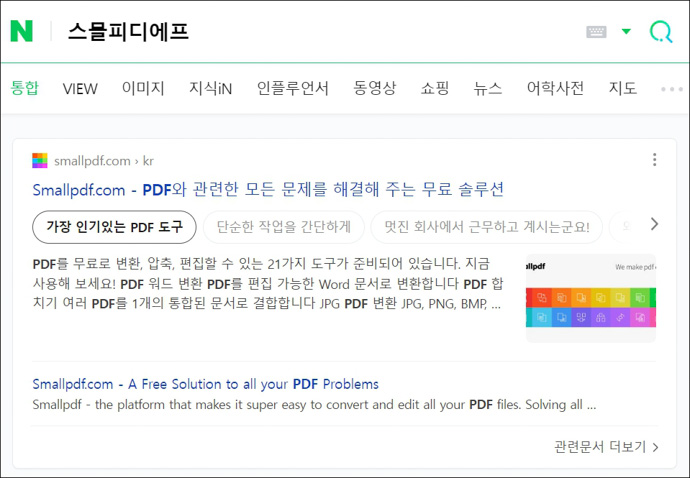
네이버에 스몰피디에프를 검색하면 이렇게 가장 상단에 검색결과가 나옵니다. 이 중에서 한글로 안내되어 있는 링크를 누르면 됩니다. 영어로 안내된 것은 영문사이트로 이동합니다.
2. 스몰피디에프 무료체험판

스몰피디에프에 들어오면 이런 모습을 만나게 되는데, 이 중에서 가장 눈에 들어오는 것은 [무료체험판 시작]입니다.
왠지 무료로 이용하려면 무료체험판 시작을 눌러야 할 것 같지만, 이는 유료서비스를 이용하기 위한 것입니다. 가볍게 무시하시고 다음으로 넘어갑니다.
3. 스몰피디에프 21가지 pdf변환 도구 소개

정작 스몰피디에프에서 제공하는 무료서비스는 이곳에 모여있습니다. [전체 pdf도구 살펴보기]입니다. 도구 살펴보기에서 스몰피디에프의 21가지 무료서비스를 만나보세요.
전체 Smallpdf도구모음을 사용해서 디지털문서를 처리하고 워크플로우를 간소화할 수 있습니다.

스몰피디에프 21가지 pdf변환 도구에 대한 내용을 아래에서 간략하게 설명드리겠습니다.
1. PDF 압축
품질을 낮추지 않고 PDF의 크기를 최대 99%까지 압축하여 줄입니다.
2. PDF 변환기
Word, PowerPoint 및 Excel 파일과 PDF를 서로 변환합니다.
파일을 온라인 PDF 변환 프로그램으로 드래그 앤 드롭합니다. 아래의 세 가지 옵션(Word, Excel, ppt)에서 변환하려고 하는 파일형식을 지정해 줍니다.PDF 파일은 선택한 파일 형식으로 변환됩니다. 또한 이미지 파일이 PDF로 변환되기도 합니다.
파일의 변환을 위해서 스몰피디에프에 전송되는 모든 파일은 고급 수준의 SSL 암호화로 보호됩니다. 또한 서버에서 모든 파일을 자동으로 삭제합니다.
3. PPT PDF 변환
PowerPoint 프레젠테이션을 PDF 문서로 변환합니다. 위에 알려드린 엑셀 변환을 참고하시면 됩니다.
4. PDF PPT변환
PDF를 편집 가능한 PowerPoint 프레젠테이션(PPT)으로 변환합니다. PDF파일을 드래그 앤 드롭을 하면 자동으로 변환을 진행합니다.
5. JPG PDF 변환
JPG, PNG, BMP, GIF 및 TIFF 이미지를 PDF로 변환합니다. 이미지파일을 가져와서 용지사이즈, 가로세로설정, 여백정도를 설정하게 됩니다.
6. PDF JPG 변환
PDF에서 이미지를 추출하거나 별도 이미지로 각 페이지를 저장합니다. PDF을 원하지 않는 곳에 제출할 때 유용하게 사용할 수 있는 방법입니다. PDF파일을 이미지파일로 변경해서 제출해 보세요.
7. 엑셀 PDF 변환
Excel 스프레드시트를 PDF문서로 변환합니다. 엑셀파일을 드래그 앤 드롭으로 가져오면 자동으로 엑셀파일로 변환이 됩니다. 추가적으로 편집 및 구성, 압축, 비밀번호추가, 전자서명등의 작업을 진행할 수 있습니다. 다만, 엑셀에 적용되어 있는 서체등이 무시될 수 있습니다.
8. PDF 엑셀 변환
PDF를 편집 가능한 Excel 스프레드시트로 변환합니다.
다만, PDF파일에 적용되어 있는 서식은 모두 적용되는 것은 아니기 때문에 엑셀 변환 후 서체지정 등의 편집은 해주어야 합니다.
9. PDF 편집
PDF에 텍스트, 모양, 이미지, 자유형 주석을 추가합니다. 무료버전에서는 텍스트 자체를 편집할 수 없습니다. 다만, 편집하고 싶은 텍스트에 모양을 추가해서 위에 텍스트를 쓸 수는 있습니다. 정교한 작업이 아니라면 사용할만합니다.
10. PDF 리더
온라인으로 PDF 파일을 보여주고 프린트하고 공유하세요.
PDF파일을 드래그 앤 드롭을 하고, 파일을 다른 사람과 공유하, 고 텍스트상자 추가등의 작업을 진행할 수 있습니다.
11. 페이지 번호
PDF에서 페이지 번호를 쉽게 삽입하세요. 페이지가 많은 경우 페이지번호를 삽입해서 PDF파일의 퀄리티를 높일 수 있습니다.
12. PDF 페이지 삭제
PDF에서 1개 이상의 페이지를 제거합니다. PDF파일 내에서 삭제하고 싶은 페이지가 있을 때 유용하게 사용할 수 있습니다.
13. PDF 회전
PDF의 1개 또는 전체 페이지를 회전시킵니다. PDF문서의 각각의 페이지를 회전하거나, 문서 내 모든 페이지를 일괄로 회전시킬 수 있습니다.
14. 워드 PDF 변환
Word 문서를 PDF 파일로 변환합니다. 위에 엑셀 PDF변환을 참고하면 됩니다.
15. PDF 워드 변환
PDF를 편집 가능한 Word 문서로 변환합니다. 위에 PDF 엑셀 변환을 참고하면 됩니다.
16. PDF 합치기
여러 PDF를 1개의 통합된 문서로 결합합니다. 여러 개의 문서를 하나로 통합하는 것인데, 은근 유용하게 사용하는 기능입니다. 합치고 싶은 여러 개의 파일을 불러와서 순서를 정하고 합치기하면 됩니다.
17. PDF 분할
PDF에서 페이지를 추출하거나 별도 PDF로 각 페이지를 저장합니다. 여러 페이지로 된 PDF파일을 한 페이지씩 낱개로 분할할 수 있습니다.
18. PDF 서명
서명을 만들고, PDF에 서명을 하고, 다른 사람에게 서명을 요청합니다. 손그림, 이미지 또는 카메라사진등으로 서명을 작성할 수 있습니다. 직접 하는 손글씨로 내서명 및 내 이니셜을 만들어서 적용해 보세요.
19. PDF 잠금해제
PDF에서 비밀번호, 암호화 및 권한을 제거합니다.
20. PDF 암호 설정
PDF 파일에 비밀번호를 추가하고 암호화합니다.
21. PDF 스캐너
모바일에서 스캔하여 PDF 만들기, PDF Scanner App을 이용하여 스캔할 수 있습니다.
스몰피디에프에 대해서 간략하게 알아보았습니다. 사용하는데 도움이 되었으면 합니다.
댓글